-
-
-
Aplicaciones para compartir archivos
-
-
ShareFile para Outlook en línea
-
Cómo agregar y acceder a ShareFile para Outlook Online
-
Cambiar la configuración predeterminada de ShareFile para Outlook Online
-
Cómo solicitar archivos mediante ShareFile en Outlook Online
-
-
This content has been machine translated dynamically.
Dieser Inhalt ist eine maschinelle Übersetzung, die dynamisch erstellt wurde. (Haftungsausschluss)
Cet article a été traduit automatiquement de manière dynamique. (Clause de non responsabilité)
Este artículo lo ha traducido una máquina de forma dinámica. (Aviso legal)
此内容已经过机器动态翻译。 放弃
このコンテンツは動的に機械翻訳されています。免責事項
이 콘텐츠는 동적으로 기계 번역되었습니다. 책임 부인
Este texto foi traduzido automaticamente. (Aviso legal)
Questo contenuto è stato tradotto dinamicamente con traduzione automatica.(Esclusione di responsabilità))
This article has been machine translated.
Dieser Artikel wurde maschinell übersetzt. (Haftungsausschluss)
Ce article a été traduit automatiquement. (Clause de non responsabilité)
Este artículo ha sido traducido automáticamente. (Aviso legal)
この記事は機械翻訳されています.免責事項
이 기사는 기계 번역되었습니다.책임 부인
Este artigo foi traduzido automaticamente.(Aviso legal)
这篇文章已经过机器翻译.放弃
Questo articolo è stato tradotto automaticamente.(Esclusione di responsabilità))
Translation failed!
Cómo agregar y acceder a ShareFile para Outlook Online
Cómo agregar ShareFile para Outlook Online
Los siguientes pasos explican cómo agregar ShareFile para Outlook Online.
-
Vaya a su cuenta de Outlook en línea.
-
Seleccione Correo nuevo.
-
Seleccione el ícono Aplicaciones en la barra de cinta de Outlook.
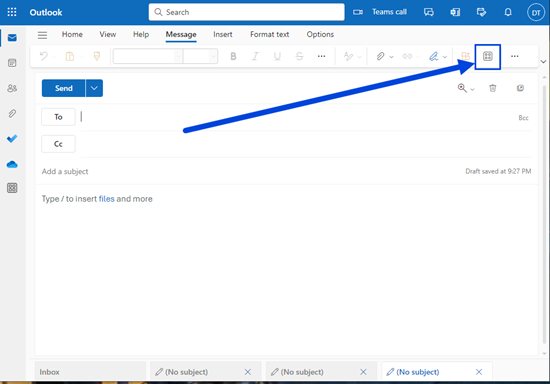
-
Seleccione Agregar aplicaciones.
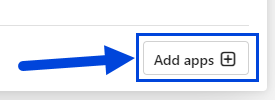
-
Escriba
ShareFileen el campo de búsqueda de la página Aplicaciones .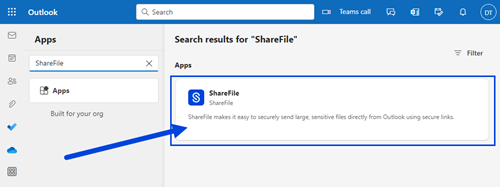
-
Seleccione la aplicación ShareFile .
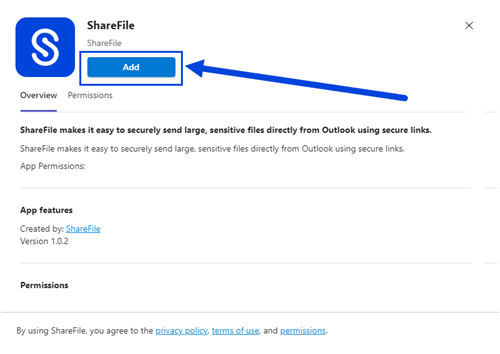
-
Seleccione Agregar.
-
Seleccione el ícono ShareFile en la barra de cinta de Outlook Online.

-
Seleccione Iniciar sesión en la pantalla de bienvenida de ShareFile.
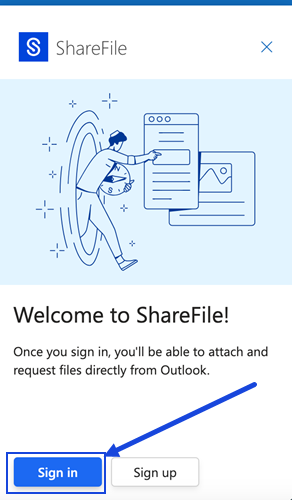
-
Escriba la URL de su cuenta (ingrese “mycompany” para mycompany.sharefile.com) y luego continúe.
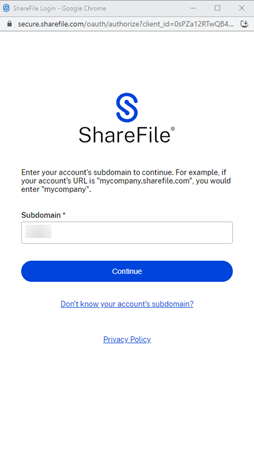
-
Escriba su correo electrónico y contraseña, luego seleccione Iniciar sesión.
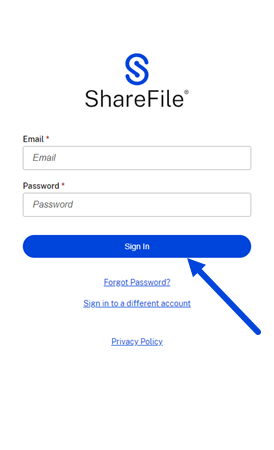
Nota: No
Si su cuenta ShareFile está configurada para SSO, verá una opción para “Iniciar sesión con las credenciales de la empresa”. Haga clic en esta opción para iniciar el proceso SSO.
Nota: No
Es posible que se le solicite que verifique su cuenta utilizando un código de verificación enviado mediante el método que elija. Ingrese el código para continuar con su cuenta de ShareFile para Outlook Online.
Compartir
Compartir
En este artículo
This Preview product documentation is Citrix Confidential.
You agree to hold this documentation confidential pursuant to the terms of your Citrix Beta/Tech Preview Agreement.
The development, release and timing of any features or functionality described in the Preview documentation remains at our sole discretion and are subject to change without notice or consultation.
The documentation is for informational purposes only and is not a commitment, promise or legal obligation to deliver any material, code or functionality and should not be relied upon in making Citrix product purchase decisions.
If you do not agree, select I DO NOT AGREE to exit.